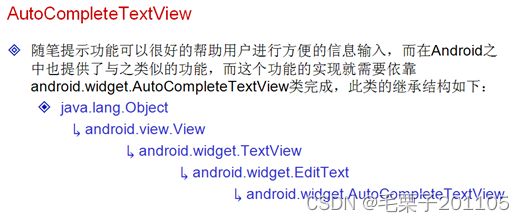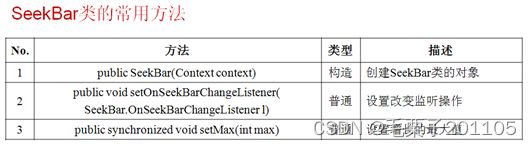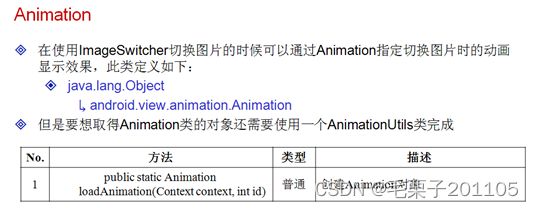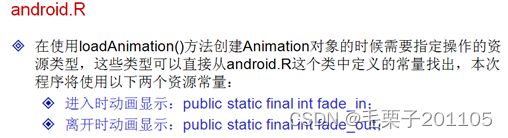Android——基本控件(下)(十六)
1. 随笔提示文本:AutoCompleteTextView
1.1 知识点
(1)了解随笔提示功能的应用;
(2)可以使用AutoCompleteTextView类完成随笔提示功能的实现。
1.2 具体内容
这个组件就是提供了一个文本输入的功能,但是相对之前的EditText功能会更丰富一些。
范例:
package com.example.autocompletetextview;
import android.app.Activity;
import android.os.Bundle;
import android.widget.ArrayAdapter;
import android.widget.AutoCompleteTextView;
public class AutoCompleteTextViewActivity extends Activity {
private AutoCompleteTextView autoText = null;
private String data[] = {"爱科技有限公司","xx理工大学","软件学院","Android实训","企业实训","中国人民"};
private ArrayAdapter adapter = null;
@Override
protected void onCreate(Bundle savedInstanceState) {
super.onCreate(savedInstanceState);
super.setContentView(R.layout.activity_auto_complete_text_view);
this.autoText = (AutoCompleteTextView) super.findViewById(R.id.myautotext);
//定义数据集
adapter = new ArrayAdapter(this,android.R.layout.simple_dropdown_item_1line,data);
this.autoText.setAdapter(adapter);//设置数据集
}
}
1.3 小结
(1)使用随笔提示功能可以很好的帮助用户进行文本信息的输入。
2. 拖动条:SeekBar
2.1 知识点
(1)掌握拖动条:SeekBar的主要作用;
(2)掌握SeekBar组件的事件处理操作;
(3)可以使用SeekBar组件控制手机的屏幕亮度;
2.2 具体内容
之后就是这个拖动条在拖动的时候,在文本显示组件中显示拖动的位置。
package com.example.seekbarproject;
import android.app.Activity;
import android.os.Bundle;
import android.text.method.ScrollingMovementMethod;
import android.widget.SeekBar;
import android.widget.SeekBar.OnSeekBarChangeListener;
import android.widget.TextView;
public class SeekBarActivity extends Activity {
private TextView text = null;
private SeekBar seekbar = null;
@Override
protected void onCreate(Bundle savedInstanceState) {
super.onCreate(savedInstanceState);
super.setContentView(R.layout.activity_seek_bar);
this.text = (TextView) super.findViewById(R.id.mytext);
this.seekbar = (SeekBar) super.findViewById(R.id.seekbar);
this.text.setMovementMethod(ScrollingMovementMethod.getInstance());//设置TextView滚动显示
this.seekbar.setMax(100);//设置拖动的最大值
this.seekbar.setOnSeekBarChangeListener(new OnSeekBarChangeListener() {
/**
* 开始拖动
*/
@Override
public void onStartTrackingTouch(SeekBar seekBar) {
SeekBarActivity.this.text.append("开始拖动:"+ seekBar.getProgress()+"\n");
}
/**
* 拖动中
*/
@Override
public void onProgressChanged(SeekBar seekBar, int progress,
boolean fromUser) {
SeekBarActivity.this.text.append("正在拖动:"+ seekBar.getProgress()+"\n");
}
/**
* 停止拖动
*/
@Override
public void onStopTrackingTouch(SeekBar seekBar) {
SeekBarActivity.this.text.append("停止拖动:"+ seekBar.getProgress()+"\n");
}
});
}
}
那么对于我们的SeekBar来说,可以完成一些更有意义的实际操作,比如说在程序中使用拖动条进行拖动显示图片。
package com.example.seekbarproject;
import android.app.Activity;
import android.os.Bundle;
import android.widget.ImageView;
import android.widget.SeekBar;
import android.widget.SeekBar.OnSeekBarChangeListener;
public class SeekBarActivity extends Activity {
private ImageView img = null;
private SeekBar seekbar = null;
private int pic[] = { R.drawable.head0, R.drawable.head1, R.drawable.head2,
R.drawable.head3, R.drawable.head4, R.drawable.head5,
R.drawable.head6, R.drawable.head7, R.drawable.head8,
R.drawable.head9,R.drawable.head10,R.drawable.head11};
@Override
protected void onCreate(Bundle savedInstanceState) {
super.onCreate(savedInstanceState);
super.setContentView(R.layout.activity_seek_bar);
this.img = (ImageView) super.findViewById(R.id.img);
this.seekbar = (SeekBar) super.findViewById(R.id.seekbar);
this.seekbar.setMax(11);// 设置拖动的最大值
this.seekbar.setOnSeekBarChangeListener(new OnSeekBarChangeListener() {
/**
* 开始拖动
*/
@Override
public void onStartTrackingTouch(SeekBar seekBar) {
}
/**
* 拖动中
*/
@Override
public void onProgressChanged(SeekBar seekBar, int progress,
boolean fromUser) {
//再拖拽过程中修改显示的图片
SeekBarActivity.this.img.setImageResource(SeekBarActivity.this.pic[progress]);
}
/**
* 停止拖动
*/
@Override
public void onStopTrackingTouch(SeekBar seekBar) {
}
});
}
}
要说的一点,对于这个程序,必须使用真机测试。
package com.example.seekbarproject;
import android.app.Activity;
import android.os.Bundle;
import android.view.WindowManager;
import android.widget.SeekBar;
import android.widget.SeekBar.OnSeekBarChangeListener;
public class SeekBarActivity extends Activity {
private SeekBar seekbar = null;
@Override
protected void onCreate(Bundle savedInstanceState) {
super.onCreate(savedInstanceState);
super.setContentView(R.layout.activity_seek_bar);
this.seekbar = (SeekBar) super.findViewById(R.id.seekbar);
this.seekbar.setMax(100);// 设置拖动的最大值
this.seekbar.setOnSeekBarChangeListener(new OnSeekBarChangeListener() {
/**
* 开始拖动
*/
@Override
public void onStartTrackingTouch(SeekBar seekBar) {
}
/**
* 拖动中
*/
@Override
public void onProgressChanged(SeekBar seekBar, int progress,
boolean fromUser) {
//再拖拽过程中修改屏幕亮度
SeekBarActivity.this.setScreenBrightness(progress);
}
/**
* 停止拖动
*/
@Override
public void onStopTrackingTouch(SeekBar seekBar) {
}
});
}
private void setScreenBrightness(int num){
WindowManager.LayoutParams layoutParams = getWindow().getAttributes();//取得Window属性
layoutParams.screenBrightness = (float) (num/100.0);//改变属性值
super.getWindow().setAttributes(layoutParams);//设置属性
}
}
2.3 小结
(1)使用SeekBar组件可以进行拖动条的操作;
(2)通过WindowManager.LayoutParams可以进行屏幕亮度的调节;
3. 信息提示框:Toast
3.1 知识点
(1)掌握Toast信息提示框的基本使用方法;
(2)可以控制Toast信息提示框的显示内容及位置改变。
3.2 具体内容
Toast是一个简短的信息提示框,可以在一定的时间内显示信息,而后会自动的隐藏。
package com.example.toastproject;
import android.app.Activity;
import android.os.Bundle;
import android.view.View;
import android.view.View.OnClickListener;
import android.widget.Button;
import android.widget.Toast;
public class ToastActivity extends Activity {
private Button longBut = null;
private Button shortBut = null;
@Override
protected void onCreate(Bundle savedInstanceState) {
super.onCreate(savedInstanceState);
super.setContentView(R.layout.activity_toast);
this.longBut = (Button) super.findViewById(R.id.longshow);
this.shortBut = (Button) super.findViewById(R.id.shortshow);
this.longBut.setOnClickListener(new OnClickListenerLongImpl());
this.shortBut.setOnClickListener(new OnClickListenerShortImpl());
}
class OnClickListenerLongImpl implements OnClickListener{
@Override
public void onClick(View v) {
//显示信息提示框
Toast.makeText(ToastActivity.this, "长时间显示的信息", Toast.LENGTH_LONG).show();
}
}
class OnClickListenerShortImpl implements OnClickListener{
@Override
public void onClick(View v) {
Toast.makeText(ToastActivity.this, "短时间显示的信息", Toast.LENGTH_SHORT).show();
}
}
}
在默认情况下,所有的信息提示都是在屏幕的底部居中显示,现在可以进行修改,第一是修改显示的位置,第二是修改显示内容。
package com.example.toastproject;
import android.app.Activity;
import android.os.Bundle;
import android.view.Gravity;
import android.view.View;
import android.view.View.OnClickListener;
import android.widget.Button;
import android.widget.ImageView;
import android.widget.LinearLayout;
import android.widget.Toast;
public class ToastActivity extends Activity {
private Button longBut = null;
@Override
protected void onCreate(Bundle savedInstanceState) {
super.onCreate(savedInstanceState);
super.setContentView(R.layout.activity_toast);
this.longBut = (Button) super.findViewById(R.id.longshow);
this.longBut.setOnClickListener(new OnClickListenerLongImpl());
}
class OnClickListenerLongImpl implements OnClickListener{
@Override
public void onClick(View v) {
//显示信息提示框
Toast toast = Toast.makeText(ToastActivity.this, "爱科技有限公司", Toast.LENGTH_LONG);
toast.setGravity(Gravity.CENTER, 60, 10);//设置对其方式
//往信息提示框添加图片
LinearLayout myToastView = (LinearLayout)toast.getView();
ImageView img = new ImageView(ToastActivity.this);
img.setImageResource(R.drawable.logo);
myToastView.addView(img,0);//添加图片,表示图片在文字的上方
toast.show();
}
}
}
3.3 小结
(1)Toast组件一般都用于进行信息操作提示;
(2)Toast也可以自定义显示内容,但是一般不会使用。
4. 图片切换:ImageSwitcher
4.1 知识点
(1)掌握ImageSwitcher和ViewFactory的使用;
(2)了解Animation的基本使用。
4.2 具体内容
如果说想要完成图片切换的操作,关键的问题就在于ViewFactory工厂的实用上。此接口有一个方法:public abstract View makeView ()
这个方法返回值是一个View,下面我们通过一段程序来观察。
package com.example.imageswitcherproject;
import android.app.Activity;
import android.os.Bundle;
import android.view.View;
import android.view.View.OnClickListener;
import android.view.ViewGroup.LayoutParams;
import android.widget.Button;
import android.widget.ImageSwitcher;
import android.widget.ImageView;
import android.widget.ViewSwitcher.ViewFactory;
public class ImageSwitcherActivity extends Activity {
private ImageSwitcher myImageSwitcher = null;
private Button upBut = null;
private Button nextBut = null;
private int imgData[] = {R.drawable.head0,R.drawable.head1,R.drawable.head2,
R.drawable.head3,R.drawable.head4,R.drawable.head5,
R.drawable.head6,R.drawable.head7,R.drawable.head8,
R.drawable.head9,R.drawable.head10,R.drawable.head11,};
private int imageCurrent = 0;
@Override
protected void onCreate(Bundle savedInstanceState) {
super.onCreate(savedInstanceState);
super.setContentView(R.layout.activity_image_switcher);
this.myImageSwitcher = (ImageSwitcher) super.findViewById(R.id.myImageSwitcher);
this.upBut = (Button) super.findViewById(R.id.upImg);
this.nextBut = (Button) super.findViewById(R.id.nextImg);
this.checkButtonEnable();
this.myImageSwitcher.setFactory(new ViewFactoryimpl());
this.myImageSwitcher.setImageResource(imgData[imageCurrent]);
this.upBut.setOnClickListener(new OnClickListener(){
@Override
public void onClick(View v) {
// TODO Auto-generated method stub
ImageSwitcherActivity.this.myImageSwitcher.setImageResource(ImageSwitcherActivity.this.imgData[--imageCurrent]);
ImageSwitcherActivity.this.checkButtonEnable();
}
});
this.nextBut.setOnClickListener(new OnClickListener(){
@Override
public void onClick(View v) {
ImageSwitcherActivity.this.myImageSwitcher.setImageResource(ImageSwitcherActivity.this.imgData[++imageCurrent]);
ImageSwitcherActivity.this.checkButtonEnable();
}
});
}
private void checkButtonEnable(){
this.upBut.setEnabled(true);//设置按钮可用
this.nextBut.setEnabled(true);
if(imageCurrent==0){
this.upBut.setEnabled(false);//设置按钮不可用
}else if(imageCurrent == imgData.length-1){
this.nextBut.setEnabled(false);//设置按钮不可用
}
}
class ViewFactoryimpl implements ViewFactory{
@Override
public View makeView() {
ImageView img = new ImageView(ImageSwitcherActivity.this);
img.setScaleType(ImageView.ScaleType.CENTER);//设置居中显示
img.setLayoutParams(new ImageSwitcher.LayoutParams(LayoutParams.WRAP_CONTENT,LayoutParams.WRAP_CONTENT));//设置布局参数
return img;
}
}
}
程序能够正常的运行,而且进行按钮的设置,就差动画效果。
this.myImageSwitcher.setFactory(new ViewFactoryimpl());
this.myImageSwitcher.setImageResource(imgData[imageCurrent]);
this.myImageSwitcher.setAnimation( AnimationUtils.loadAnimation(this, android.R.anim.fade_in));//图片进入时的动画效果
this.myImageSwitcher.setAnimation( AnimationUtils.loadAnimation(this, android.R.anim.fade_out));//图片出来时的动画效果
对于图片切换,关键的还是在于ViewFactory工厂的设置上,如果说不使用工厂的话,肯定会报错。
4.3 小结
(1)使用ImageSwitcher和ViewFactory可以实现图片的切换显示;
(2)用户可以使用Animation进行切换时的动画显示。